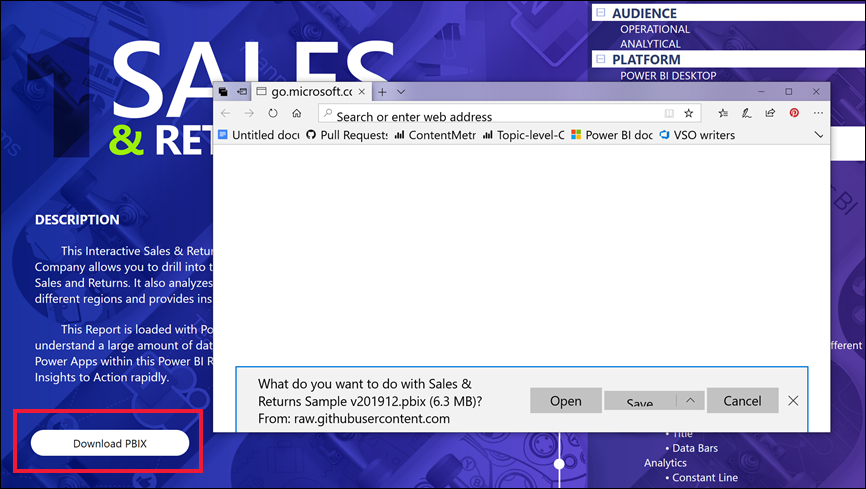Αναγνώριση και χρήση κουμπιών στην υπηρεσία Power BI
Στις αναφορές που λαμβάνετε από συναδέλφους, ενδέχεται να παρατηρήσετε κουμπιά και να αναρωτηθείτε πώς να τα χρησιμοποιήσετε. Ορισμένα κουμπιά έχουν λέξεις, ορισμένα έχουν βέλη, άλλα έχουν γραφικά και ορισμένα έχουν ακόμα αναπτυσσόμενα μενού. Αυτό το άρθρο εξηγεί πώς μπορείτε να αναγνωρίσετε και να χρησιμοποιήσετε κουμπιά.
Για πληροφορίες σχετικά με τον τρόπο προσθήκης κουμπιών σε αναφορές, ανατρέξτε στο θέμα Δημιουργία κουμπιών σε αναφορές Power BI.
Αναγνώριση κουμπιού
Ένα κουμπί μπορεί να μοιάζει με ένα σχήμα, εικόνα ή εικονίδιο από μια σελίδα αναφοράς. Εάν πραγματοποιηθεί μια ενέργεια όταν την επιλέξετε, τότε είναι πιθανώς ένα κουμπί.
Τύποι κουμπιών
Οι δημιουργοί αναφορών προσθέτουν κουμπιά σε αναφορές για να σας βοηθήσουν με την περιήγηση και την εξερεύνηση. Ακολουθούν ορισμένοι τύποι κουμπιών: επιστροφή, σελιδοδείκτης, βέλος, ερωτήσεις και απαντήσεις για το Microsoft Power BI (Ερωτήσεις και απαντήσεις), βοήθεια και κενός.
Κουμπιά "Πίσω"
Ένα κουμπί "Πίσω" μπορεί να έχει ένα εικονίδιο βέλους. Όταν την επιλέξετε, το Power BI σάς μεταφέρει στην προηγούμενη σελίδα. Τα κουμπιά "Πίσω" χρησιμοποιούνται συχνά με την άντληση. Ακολουθεί ένα παράδειγμα των βημάτων ενός κουμπιού "Πίσω" που χρησιμοποιείται με τη λειτουργία άντλησης.
Επιλέξτε Word στο γράφημα ράβδων και κάντε άντληση στην Ανάλυση καλαθιού αγορών.
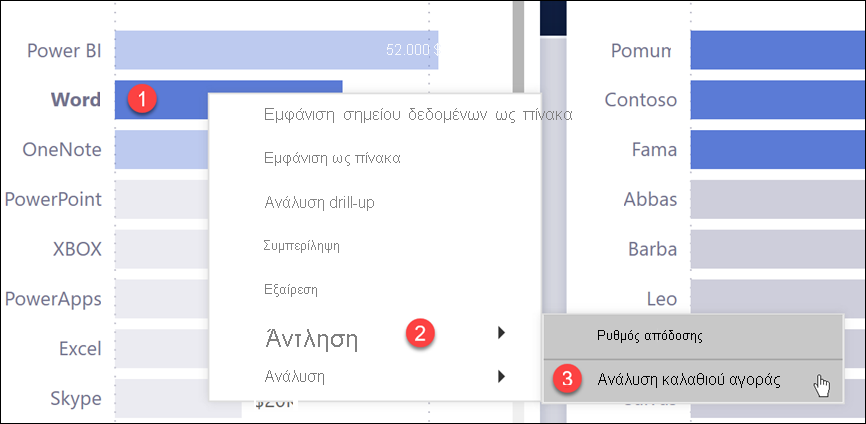
Το Power BI ανοίγει τη σελίδα αναφοράς Ανάλυση καλαθιού αγορών και χρησιμοποιεί τις επιλογές που έχουν γίνει στη σελίδα προέλευσης για να φιλτράρει τι εμφανίζεται στη σελίδα προορισμού. Σε αυτό το παράδειγμα, η σελίδα αναφοράς Ανάλυση καλαθιού αγορών φιλτράρεται για Word.
Επιλέξτε το κουμπί "Πίσω" με την ετικέτα Επιστροφή για να επιστρέψετε στην προηγούμενη σελίδα.
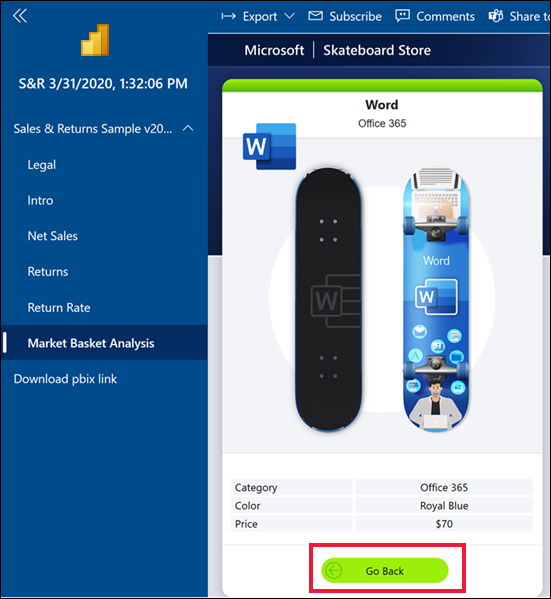
Κουμπιά σελιδοδεικτών
Οι σχεδιαστές αναφορών συχνά περιλαμβάνουν σελιδοδείκτες με τις αναφορές τους. Μπορείτε να προβάλετε τη λίστα των σελιδοδεικτών αναφοράς, επιλέγοντας Σελιδοδείκτες από την επάνω δεξιά γωνία. Όταν ένας σχεδιαστής αναφορών προσθέτει ένα κουμπί σελιδοδείκτη, είναι απλώς ένας εναλλακτικός τρόπος για να μεταβείτε σε μια συγκεκριμένη σελίδα αναφοράς που σχετίζεται με αυτόν τον σελιδοδείκτη. Η σελίδα έχει τα εφαρμοσμένα φίλτρα και τις ρυθμίσεις που καταγράφονται από τον σελιδοδείκτη. Για περισσότερες πληροφορίες, ανατρέξτε στο θέμα Σελιδοδείκτες στην υπηρεσία Power BI.
Στο παρακάτω παράδειγμα, το κουμπί έχει ένα εικονίδιο σελιδοδείκτη και το όνομα σελιδοδείκτη Urban.
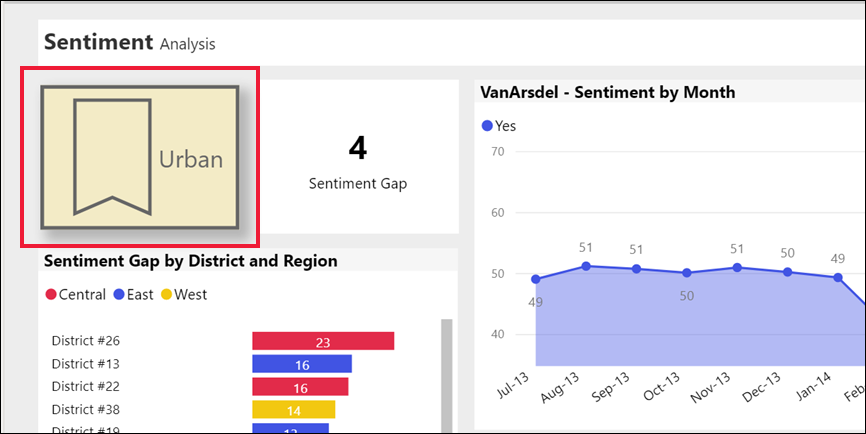
Όταν επιλεγεί, το κουμπί σελιδοδείκτη σάς οδηγεί στην τοποθεσία και τις ρυθμίσεις που έχουν οριστεί για τον συγκεκριμένο σελιδοδείκτη. Σε αυτό το παράδειγμα, ο σελιδοδείκτης βρίσκεται στη σελίδα αναφοράς Ευκαιρίες ανάπτυξης και έχει ήδη φιλτραριστεί διασταυρούμενα για Αστικός.
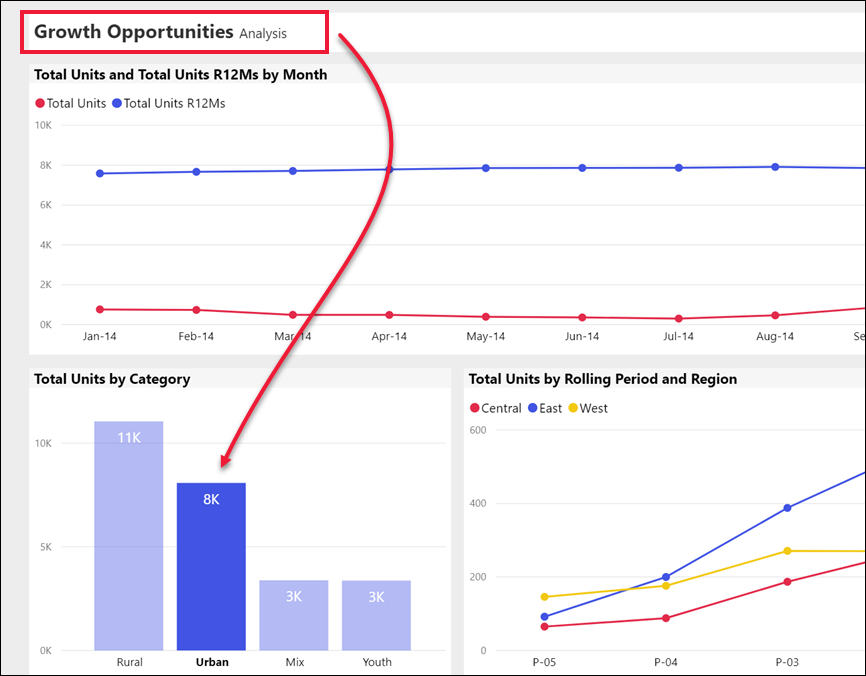
Κουμπιά άντλησης
Υπάρχουν δύο τρόποι άντλησης στην υπηρεσία Power BI. Η άντληση σάς μεταφέρει σε διαφορετική σελίδα αναφοράς. Τα δεδομένα σε αυτήν τη σελίδα προορισμού εμφανίζονται σύμφωνα με τα φίλτρα και τις επιλογές που έχετε κάνει στη σελίδα προέλευσης.
Ένας τρόπος για να κάνετε άντληση σε μια αναφορά είναι να κάνετε δεξί κλικ σε ένα σημείο δεδομένων μιας απεικόνισης, να επιλέξετε Άντληση και να επιλέξετε τον προορισμό. Για περισσότερες πληροφορίες σχετικά με αυτή τη μέθοδο, ανατρέξτε στο θέμα Κουμπιά επιστροφής. Η δεύτερη μέθοδος που χρησιμοποιούν οι σχεδιαστές αναφορών είναι να προσθέσουν ένα κουμπί άντλησης . Το κουμπί κάνει την ενέργεια πιο προφανή και εφιστά την προσοχή σε σημαντικές πληροφορίες.
Τα κουμπιά άντλησης μπορούν να έχουν περισσότερες από μία προϋποθέσεις. Εάν δεν πληρούνται όλες οι προϋποθέσεις, το κουμπί δεν λειτουργεί. Ας δούμε ένα παράδειγμα.
Εδώ, το κουμπί άντλησης έχει σχεδιαστεί για να σας μεταφέρει στη σελίδα

Αφού επιλέξετε ένα προϊόν (Word) και ένα κατάστημα (Leo), το κουμπί αλλάζει χρώμα, το οποίο δηλώνει ότι είναι πλέον ενεργό.
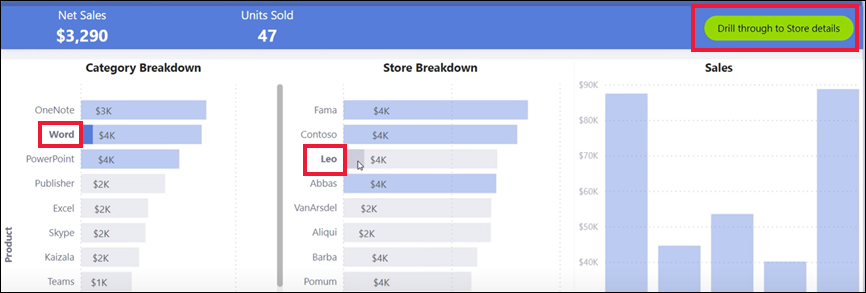
Η επιλογή του κουμπιού άντλησης σάς μεταφέρει στη σελίδα αναφοράς Κατάστημα. Η σελίδα Κατάστημα εμφανίζεται σύμφωνα με τα φίλτρα word και Leo.
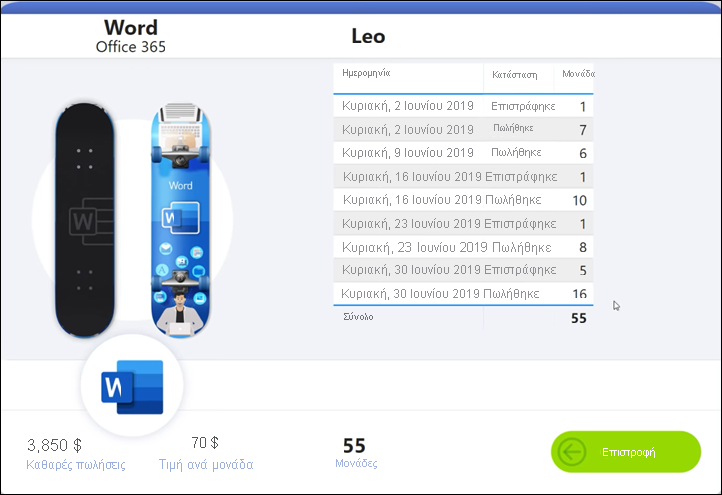
Τα κουμπιά άντλησης μπορούν επίσης να έχουν αναπτυσσόμενα μενού που προσφέρουν μια επιλογή προορισμών. Αφού κάνετε τις επιλογές σας στη σελίδα αναφοράς προέλευσης, επιλέξτε τη σελίδα αναφοράς προορισμού για την άντληση. Το παρακάτω παράδειγμα εμφανίζει την αλλαγή επιλογής για άντληση Λεπτομέρειες αγοράς σελίδα αναφοράς.
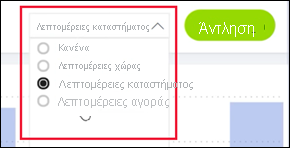
Κουμπιά περιήγησης σελίδας
Τα κουμπιά περιήγησης σελίδας σάς μεταφέρουν σε μια διαφορετική σελίδα στην ίδια αναφορά. Οι σχεδιαστές αναφορών συχνά δημιουργούν κουμπιά περιήγησης για να πουν μια ιστορία ή να σας καθοδηγήσουν στις πληροφορίες αναφοράς. Στο παρακάτω παράδειγμα, ο σχεδιαστής της αναφοράς πρόσθεσε ένα κουμπί σε κάθε σελίδα αναφοράς. Το κουμπί σάς μεταφέρει προς τα πίσω στην πρώτη σελίδα (τη σελίδα σύνοψης ανώτατου επιπέδου) της αναφοράς. Το κουμπί περιήγησης σελίδας είναι χρήσιμο όταν υπάρχουν πολλές σελίδες σε μια αναφορά.
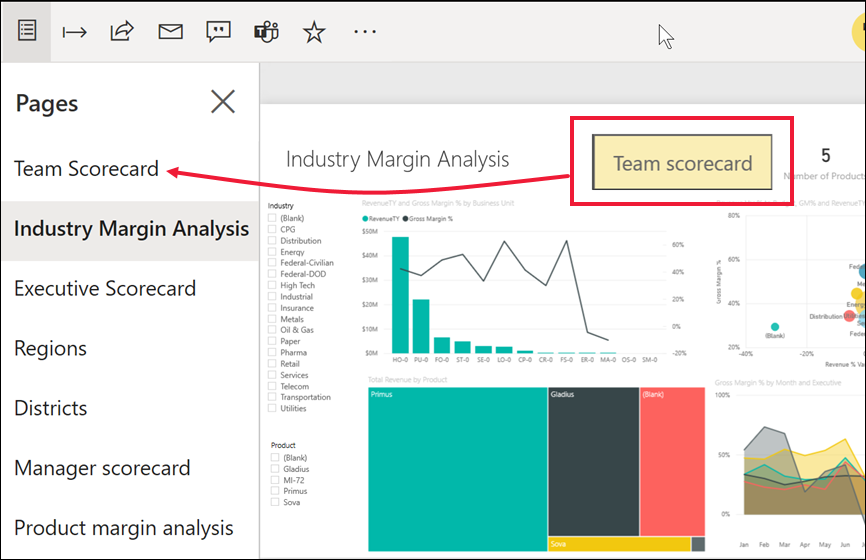
Κουμπιά Ε&Α
Εάν επιλέξετε ένα κουμπί Ε&Α, ανοίγει το παράθυρο Power BI Q&A Explorer. Το παράθυρο Ερωτήσεις και απαντήσεις εμφανίζεται επάνω στη σελίδα αναφοράς και κλείνει όταν επιλέξετε το X. Για περισσότερες πληροφορίες, ανατρέξτε στο θέμα Ερωτήσεις και απαντήσεις για επιχειρηματικούς χρήστες του Power BI.
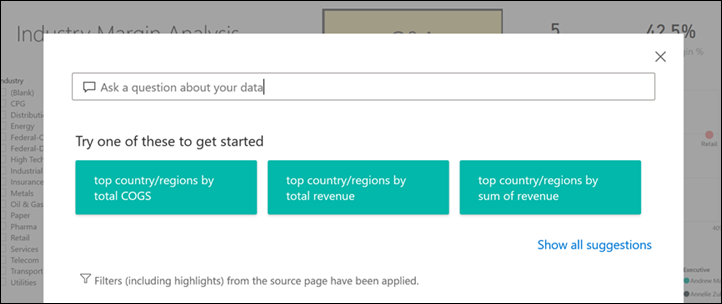
Κουμπιά διεύθυνσης URL Web
Τα κουμπιά διεύθυνσης URL Web ανοίγουν ένα νέο παράθυρο προγράμματος περιήγησης. Οι σχεδιαστές αναφορών μπορεί να προσθέσουν αυτόν τον τύπο κουμπιού ως προέλευση αναφοράς, για σύνδεση με την εταιρική τοποθεσία Web ή μια σελίδα βοήθειας ή ακόμα και ως σύνδεση προς μια διαφορετική αναφορά ή πίνακα εργαλείων. Στο παρακάτω παράδειγμα, το κουμπί Διεύθυνση URL Web σάς επιτρέπει να κάνετε λήψη του αρχείου προέλευσης για την αναφορά.
Καθώς η σελίδα ανοίγει σε ξεχωριστό παράθυρο, για να επιστρέψετε στην αναφορά Power BI, κλείστε το παράθυρο ή επιλέξτε την καρτέλα σας Power BI.